Cómo crear un formulario de pedido sin pago en WordPress
Publicado: 2024-03-22¿Quieres crear un formulario de pedido sin pago en WordPress? Quizás su empresa reciba los pagos en persona o quizás ofrezca consultas antes de exigir el pago.
¡Hay muchas razones para crear un formulario de pedido sin pago!
Y con el creador de formularios de arrastrar y soltar de WPForms, es realmente fácil de hacer. De hecho, te mostraré cómo hacerlo con sólo 3 pasos y 3 formas diferentes.
Cree su formulario de pedido de WordPress ahora
Cómo crear un formulario de pedido sin pago en WordPress
En este articulo
- 1. Obtenga WPForms
- 2. Cree un nuevo formulario de pedido
- 3. Personaliza tu formulario de pedido
- Utilice una plantilla de formulario de pedido
- Edite su propio formulario de pedido
- Consejo adicional: configure notificaciones por correo electrónico
- Preguntas más frecuentes
1. Obtenga WPForms
Primero, obtenga el complemento WPForms.
Dado que creará un formulario de pedido en WordPress, necesita el mejor complemento de creación de formularios disponible.
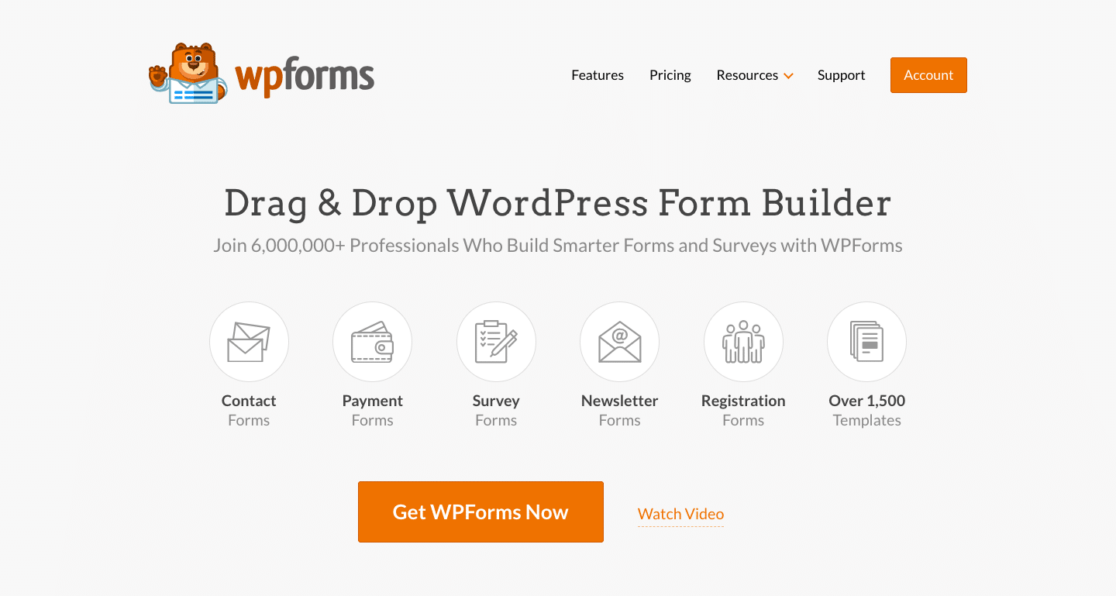
Puede obtener el complemento en su panel de WordPress o descargándolo aquí.
Le sugerimos registrarse con la licencia WPForms Pro para que pueda acceder a todos los complementos increíbles para que sus formularios de pedido se destaquen.
Sin embargo, gracias a la flexibilidad del complemento, aún puede realizar un formulario de pedido sin pago utilizando la licencia Básica, o incluso hacerlo posible con WPForms Lite.
2. Cree un nuevo formulario de pedido
Con el complemento WPForms descargado e instalado en su panel de WordPress, estará listo para crear un nuevo formulario de pedido.
Navegue hasta WPForms , luego haga clic en Agregar nuevo .
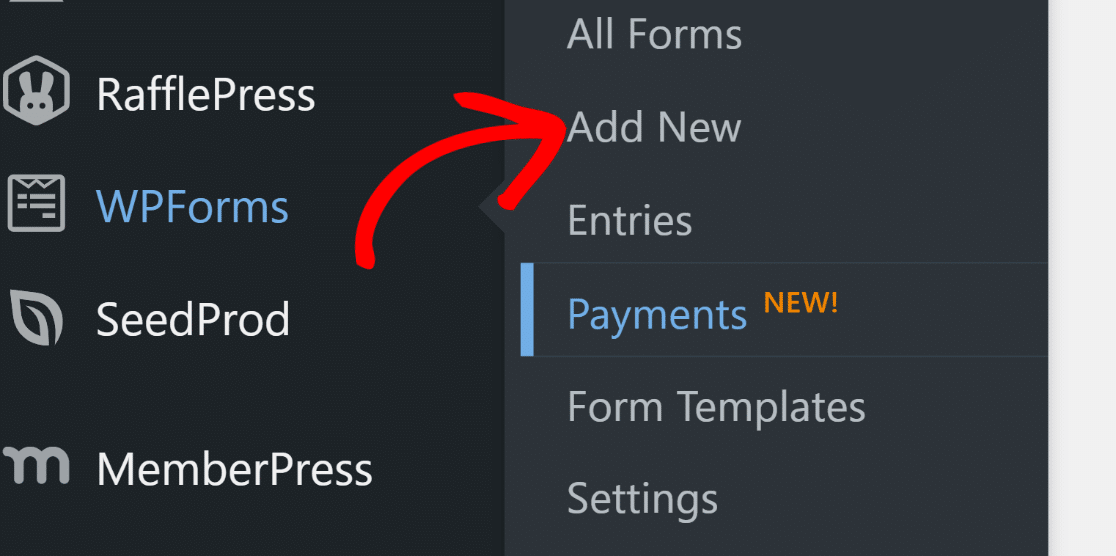
Ahora comenzará la configuración de su nuevo formulario en el creador de formularios, comenzando con su nombre.
Asigne un nombre a su formulario ingresándolo en el cuadro en la parte superior de la página. Verá el nombre de este formulario en la sección Todos los formularios dentro de su panel (como se ve en la foto de arriba), así que asígnele un nombre relevante que pueda reconocer.

Luego, deberá seleccionar una plantilla de formulario con la que trabajar. Puede comenzar con un formulario en blanco y crearlo todo usted mismo, o puede seleccionar una de las miles de plantillas que proporcionamos.
Para este paso, continúe y seleccione el formulario en blanco haciendo clic en Crear formulario en blanco .
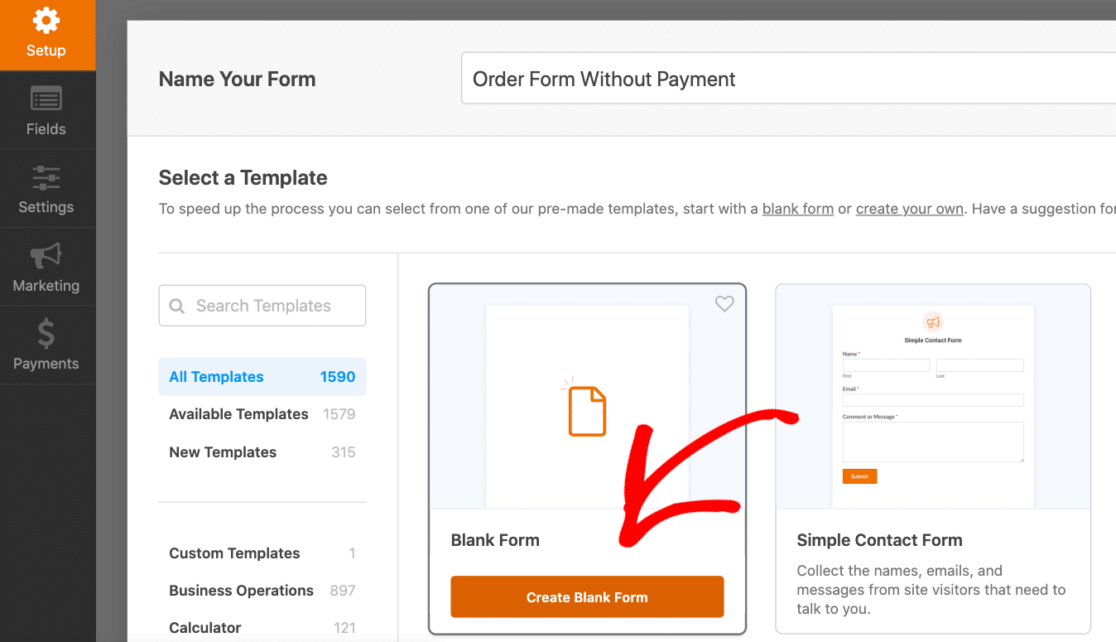
Si bien este formulario no comienza con ningún campo, sirve como un lienzo completamente en blanco que puede personalizar desde el principio.
Al seleccionarlo, se cargará el formulario en el creador de formularios para que pueda arrastrar y soltar los campos en su nuevo formulario de pedido.
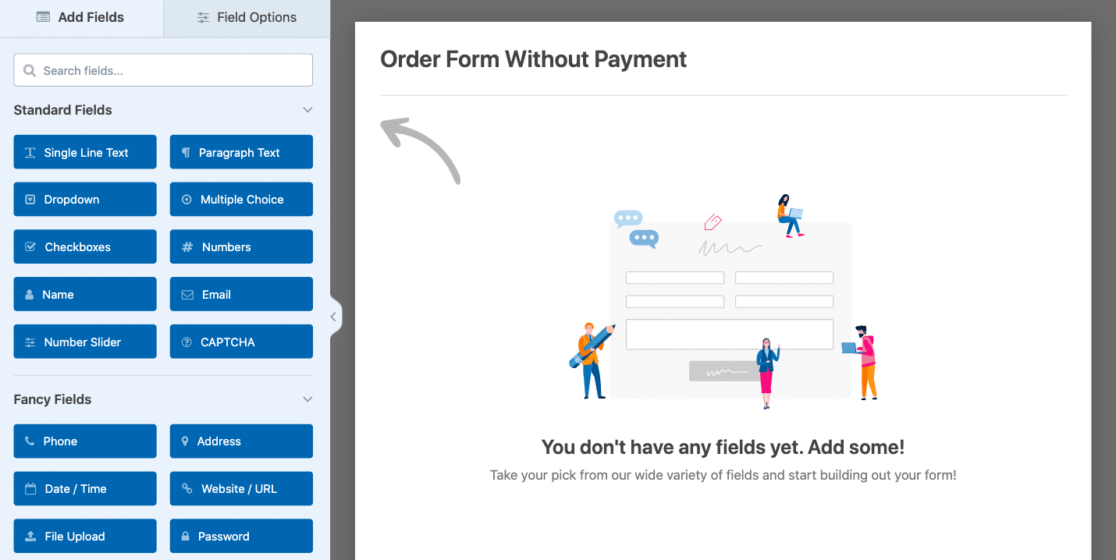
Tenga en cuenta que al agregar cada campo usted mismo, hay algunos campos clave que deberá incluir.
El campo Correo electrónico, por ejemplo. Asegúrese de incluirlo en su formulario de pedido, para que funcione como debería.
Cubriremos estos campos en el siguiente paso.
3. Personaliza tu formulario de pedido
Dado que ha cargado un formulario en blanco en el generador, deberá agregar usted mismo los campos que desee en el formulario.
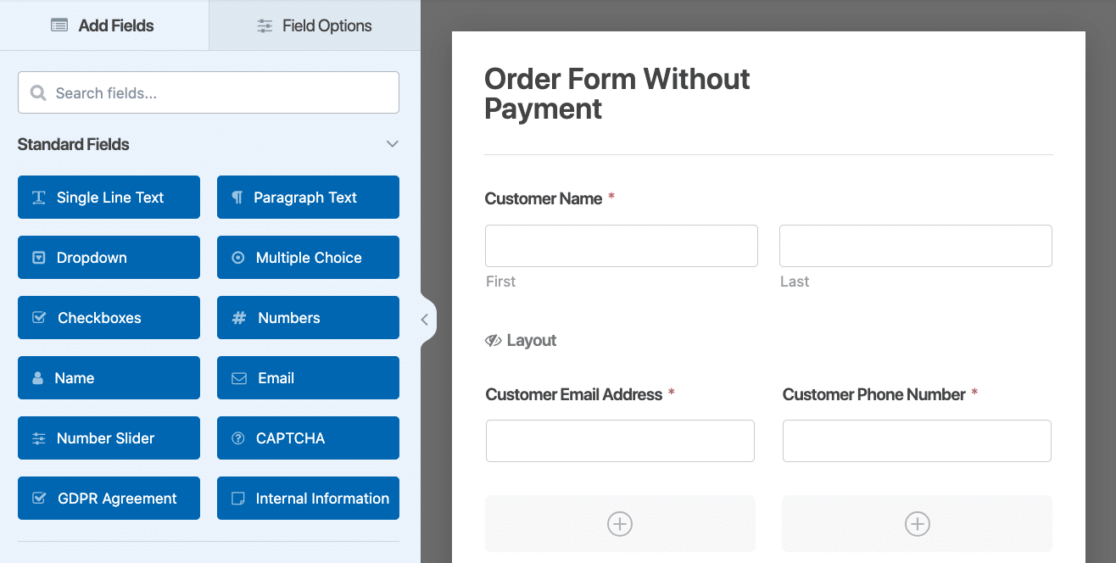
Para un formulario de pedido, probablemente querrás incluir estos campos esenciales:
- Información de contacto del cliente : nombre, correo electrónico, teléfono para comunicarse durante la realización y cumplimiento del pedido.
- Dirección : Para facturación y/o envío.
- Selección de artículos : sus clientes necesitan ver sus productos y servicios, por supuesto, para poder hacer una selección.
- Cupones : incluso sin una opción de pago, el formulario seguirá calculando o aplicando cupones por usted.
- Importe total : el formulario mostrará dinámicamente el total para los clientes según sus selecciones.
La información de contacto de su cliente es necesaria para la comunicación y es necesario recopilar su dirección para la facturación y el envío.
Pero la selección de elementos de su formulario de pedido es donde realmente brilla la personalización y funcionalidad de este formulario. No solo puede mostrar el precio de cada artículo que ofrece, sino que para muchos de estos campos de artículos, también puede habilitar la opción Cantidad .
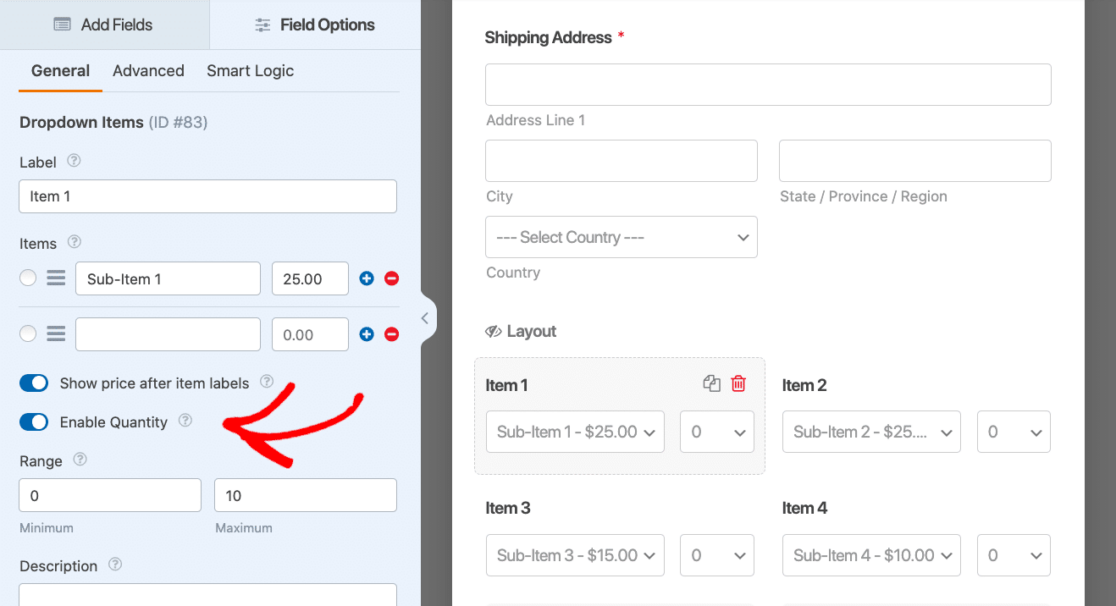
En mi formulario de pedido de ejemplo anterior, utilicé el campo Artículos desplegables para mostrar los artículos que ofrezco, incluidos algunos subartículos también. Estos subelementos pueden tener varios tamaños o colores del artículo al que pertenecen.
Luego, cambié la opción Habilitar cantidad para que mis clientes pudieran seleccionar cuántos de cada artículo querían pedir.
Según los precios de los artículos, las cantidades y los códigos de cupón, su formulario de pedido mostrará el monto total con todos los detalles configurados.
Y aunque el pago se procesa en otro lugar que no sea el formulario de pedido, el cuadro Importe total y resumen son herramientas útiles para este formulario. Active aquí la opción Habilitar resumen para incluir el desglose total de su cliente.
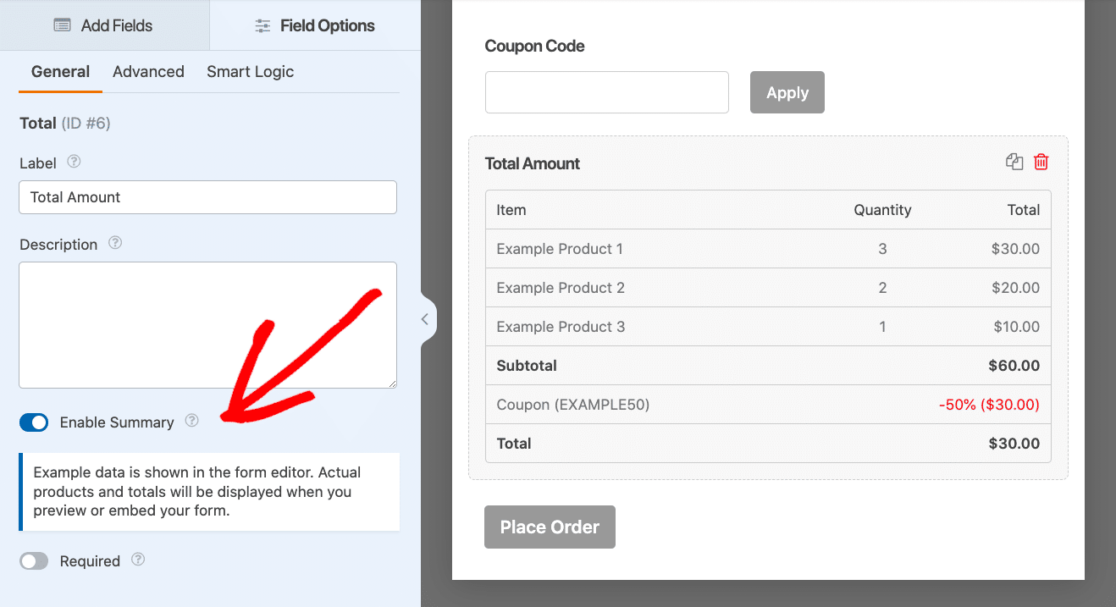
No olvide que existen todo tipo de campos adicionales y opciones de personalización para su formulario de pedido.
Podría considerar pedir a los compradores que indiquen su tipo de pago alternativo, por ejemplo, efectivo, cheque o transferencia bancaria. De esta manera, sabrá cómo procesar su pago fuera del formulario.

Sólo tenga cuidado con la información bancaria y otros datos de los clientes: debe intercambiar este tipo de información en otro sitio seguro.
Utilice una plantilla de formulario de pedido
Para ahorrarse mucho tiempo arrastrando y soltando campos, podría considerar usar una de las plantillas de formulario de pedido que ofrece WPForms que mencioné brevemente en el paso 2.
Estas plantillas vienen prediseñadas con los campos que necesita para comenzar, como campos de información de contacto, una selección de artículos de ejemplo para que pueda personalizar con sus artículos y precios, y el resumen total.
De hecho, puedes obtener la plantilla exacta del formulario de pedido que he creado aquí. Está en nuestra galería de plantillas y se llama Plantilla de formulario de pedido de pago omitido.
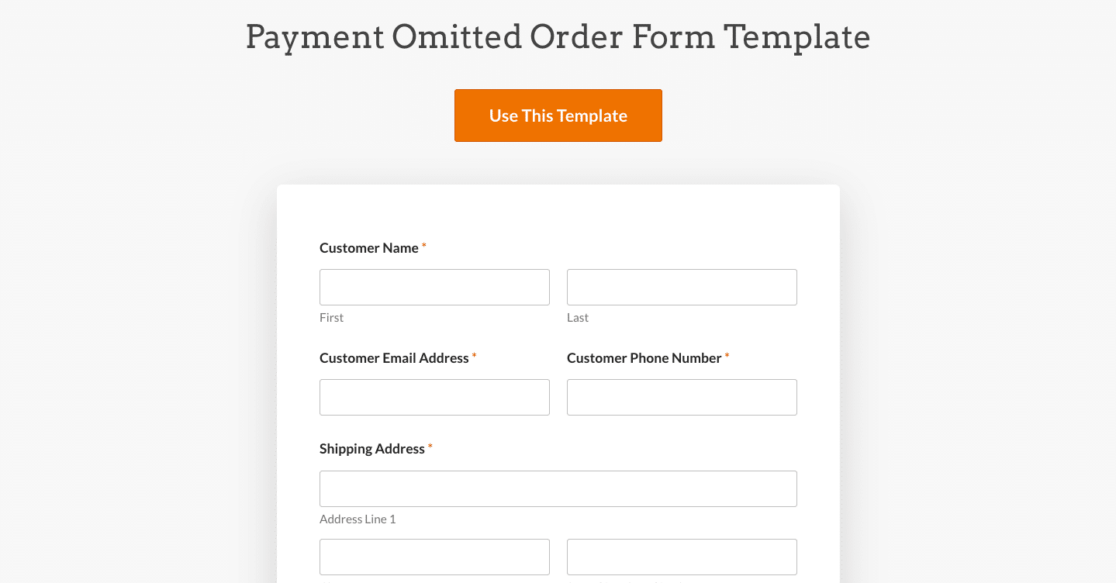
Muchas de las plantillas de formulario de pedido que se ofrecen en la galería de plantillas incluyen una pasarela de pago como tarjeta de crédito Stripe o campos PayPayl, ya que muchas de estas plantillas están diseñadas para sitios web de comercio electrónico que no utilizan una plataforma grande como WooCommerce.
Por lo tanto, es posible que necesites editar un poco la plantilla que elijas.
Pero ya sabes cuál de los campos esenciales incluir, como cubrí anteriormente. Probablemente solo necesites eliminar el campo de la tarjeta de crédito.
¡Simplemente explore todas las plantillas de formularios de pedido que ofrecemos y personalice la que desee! Con plantillas de formulario de pedido que van desde alimentos y productos horneados hasta varios tipos de prendas y servicios digitales, es posible que ya tengamos el formulario de pedido que necesita.
Edite su propio formulario de pedido
Otra forma de obtener fácilmente un formulario de pedido sin pago es editar un formulario de pedido que ya tenga.
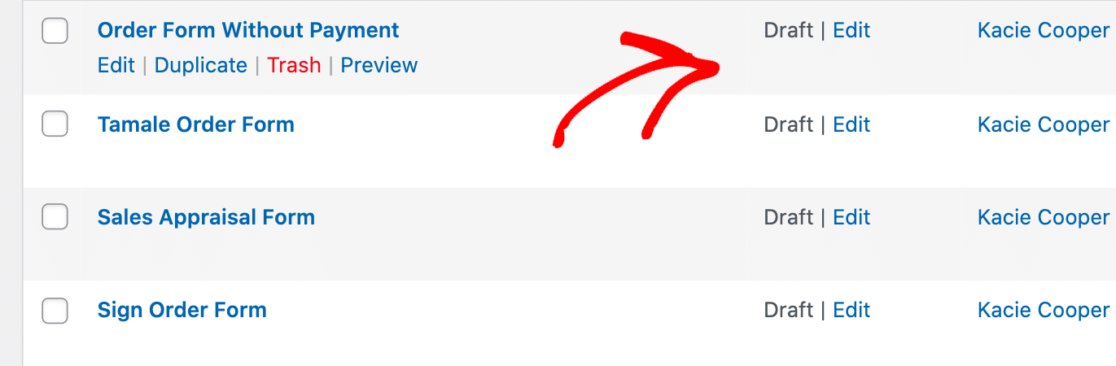
Si ya utiliza formularios de pedido en su sitio que cobran pagos, no es necesario crear formularios nuevos. Simplemente puede eliminar los campos de pago de sus formularios existentes.
Solo tenga en cuenta todos los consejos que cubrimos anteriormente: es posible que deba agregar la dirección del cliente para facturación o envío, y tenga cuidado con la información del cliente que recopila para facilitar el pago alternativo.
Consejo adicional: configure notificaciones por correo electrónico
Para ayudarlo a cumplir con los pedidos que recibe, debe recibir una notificación cuando un cliente realiza un pedido.
Los detalles de entrada del formulario de pedido se envían automáticamente a su correo electrónico cuando un cliente envía un formulario, y puede personalizar aún más estas opciones dentro de la configuración del creador de formularios.
Navegue a la pestaña Configuración dentro del creador de formularios y haga clic en Notificaciones .
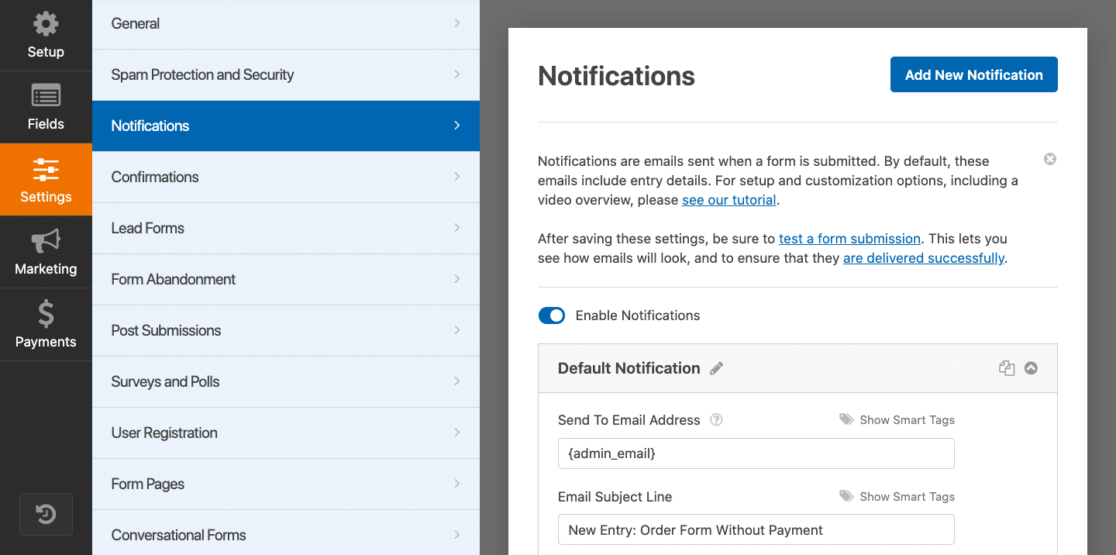
Sugerimos configurar las notificaciones para que lleguen tanto al cliente como al administrador del sitio, de modo que todas las partes compradoras y vendedoras reciban confirmación.
¡Y eso es! Ha creado con éxito un formulario de pedido sin pago.
Todo lo que necesita hacer ahora es insertar el formulario donde desee en su sitio.
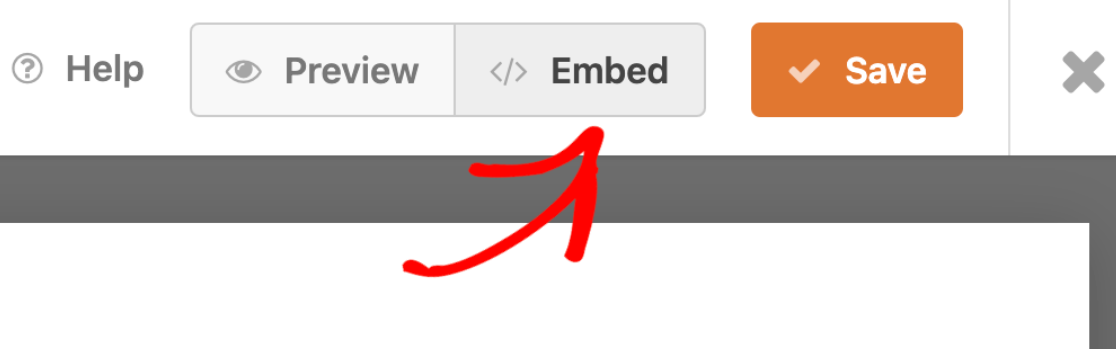
Hay varias formas de hacerlo, así que eche un vistazo a nuestro artículo que cubre tres formas sencillas de insertar un formulario en su sitio.
O simplemente puede guardar su formulario de pedido para más tarde. ¡Tus opciones son infinitas con WPForms!
¿Por qué necesitaría un formulario de pedido sin pago?
Un formulario de pedido sin pago es útil para todo tipo de situaciones. Algunas empresas aceptan pagos únicamente en efectivo, cheque, transferencia bancaria u otros medios, y algunas solo aceptan efectivo en el momento de los cobros.
Además, muchas empresas y sitios de comercio electrónico que procesan pagos en línea prefieren que estos pagos se procesen en un sitio web de terceros.
Cree su formulario de pedido de WordPress ahora
Preguntas más frecuentes
Como complemento de creación de formularios número uno que se ofrece para WordPress, recibimos muchas preguntas sobre la creación de formularios de pedido, con o sin pagos. Estas son algunas de nuestras preguntas más frecuentes:
¿Cómo puedo crear un formulario de pedido de WordPress sin opción de pago?
Puede crear un formulario de pedido sin opción de pago en WordPress utilizando un complemento como WPForms.
Simplemente diseñe su formulario con los campos necesarios para solicitar productos o servicios y omita cualquier campo relacionado con el pago. Esto permite a sus clientes enviar pedidos sin completar una transacción de pago.
¿Cuáles son los beneficios de crear un formulario de pedido de WordPress sin pago?
Crear un formulario de pedido sin opción de pago puede simplificar el proceso de pedido para los clientes que prefieren pagar con métodos alternativos, como contra reembolso o pagos fuera de línea.
También puede ser útil para tu negocio si ofreces servicios que requieren consulta o personalización antes de finalizar el pago.
¿Cómo configuro notificaciones por correo electrónico para pedidos enviados sin pago?
Para configurar notificaciones por correo electrónico para pedidos enviados sin pago en WordPress, puede utilizar las funciones de notificación proporcionadas en la configuración de WPForms.
Simplemente configure las notificaciones por correo electrónico que se enviarán tanto al cliente como al administrador del sitio al enviar el formulario, de modo que todas las partes estén informadas sobre los detalles del pedido.
A continuación, consulte estos increíbles datos formales
¿Quiere descubrir aún más formas en que los formularios en línea pueden ayudar a que su negocio tenga éxito?
Eche un vistazo a nuestro fascinante artículo que cubre más de 101 datos y estadísticas sobre formularios y cómo utilizarlos en su beneficio.
¿Listo para construir tu formulario? Comience hoy con el complemento de creación de formularios de WordPress más sencillo. WPForms Pro incluye muchas plantillas gratuitas y ofrece una garantía de devolución de dinero de 14 días.
Si este artículo le ayudó, síganos en Facebook y Twitter para obtener más tutoriales y guías gratuitas de WordPress.
